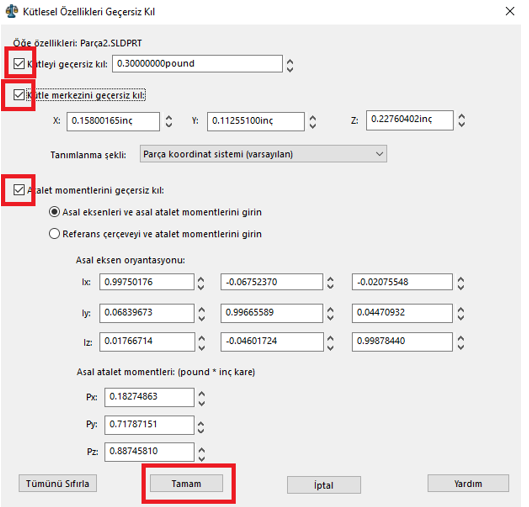Bilgi Bankası
Solidworks’te Kütle Özelliklerinin Açıklanması
Mümkün olduğunca gerçekçi olmak için bir parça oluşturmak SOLIDWORKS’te doğru modeller yapmamıza olanak tanır. Kütle için doğru bir değere ihtiyaç duyulursa, bu nasıl elde edilebilir? Kütle merkezi veya tasarım hacmi için koordinatlar ne olacak?
Kütle Özellikleri Atama
Neyse ki, basit ve kullanışlı Toplu Özellikler iletişim kutusu tüm bu değerleri ve daha fazlasını sağlar. Başlamadan önce, parçalarınızın (veya montaj durumunda tüm bileşenlerin) kendilerine atanmış malzeme (ler) olması kritik önem taşır. Kütle Özellikleri iletişim kutusu her zaman kütle için bir değer rapor edecek olsa da herhangi bir parçaya veya gövdeye uygun malzeme atanmamışsa yanlış olabilir.
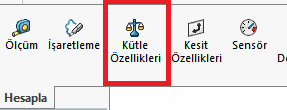
Kütle Özellikleri aracına erişmek için Command Manager’daki Hesapla sekmesine tıklayın.
Bu aracı kullanmak için bir parça veya montaj ortamında olmalıyız. Tıklandığında, Kütle Özellikleri iletişim kutusu bize kütle, hacim, kütle merkezinin koordinatlarını, kütle merkezi gibi özellikleri bizlere gösterir. Buradan istediğiniz bilgilere ulaşabilirsiniz.
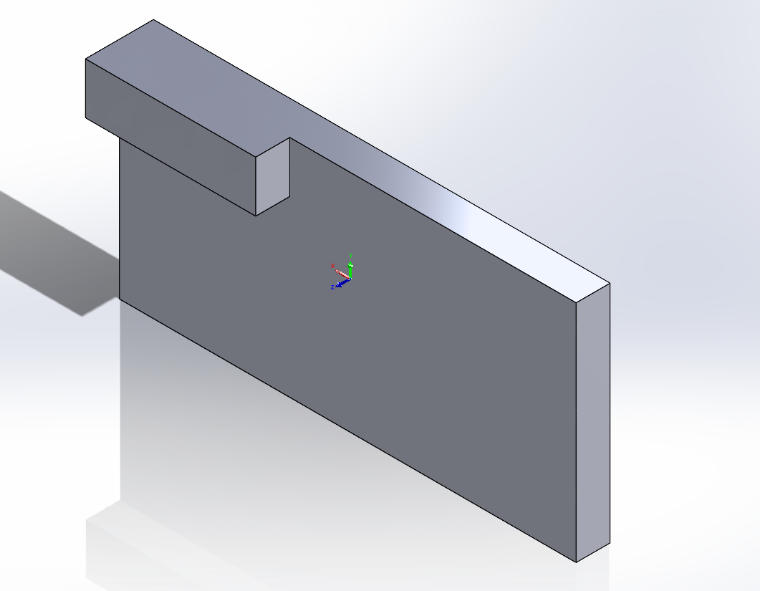
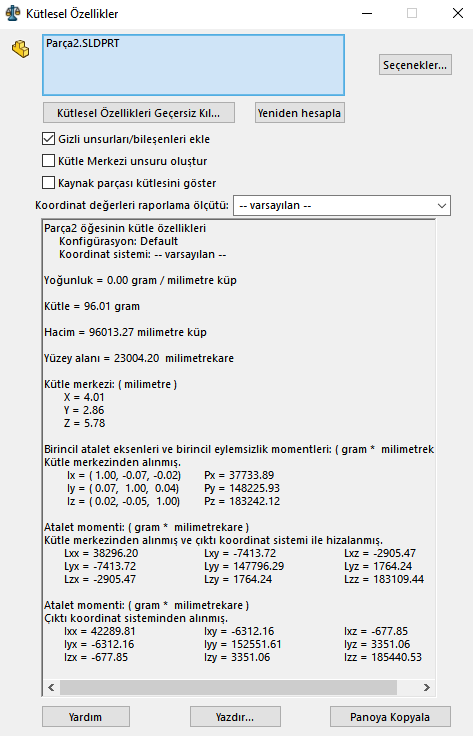
Bireysel Parçaların Kütle Özellikleri
Dosya çok gövdeden oluşuyorsa, her gövde kendi kütle özelliklerini görmek için seçilebilir. Bir montaj bağlamında her bir parçanın kütle özelliklerinin ne kadar olduğunu görmeye çalışırken aynı işlem kullanılabilir.
Bu örnekte, parçamızın İngilizce birimlerini görüntüleyeceğiz. Örneğin, müşterinin parçanın kütlesini kilogram cinsinden görmesi gerekiyorsa, Seçenekler’i tıklayarak Kütle Özellikleri penceresinde gösterilen birimleri değiştirebiliriz. Seçenekler penceresinde “Özel ayarları kullan” ı seçin ve uzunluk, kütle ve hacim için istediğiniz birimleri seçin.
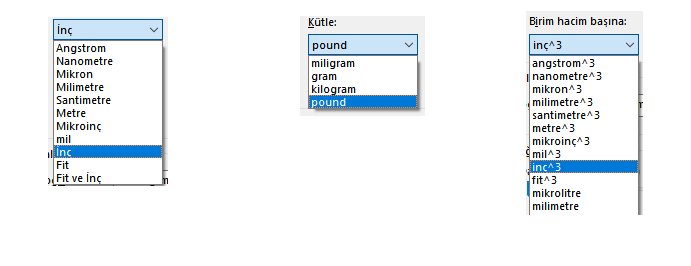
Ondalık hassasiyeti 8’e kadar değiştirilebilir, ancak biz 1’de bırakacağız. Tamam’ı tıklattıktan sonra, birimler aşağıdaki resimde görüldüğü gibi iletişim kutusunda güncellenir:
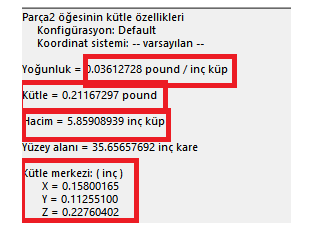
Soketin kütle merkezi kısımda görülebilir ve hem kütle merkezinin koordinatlarını hem de pencerede atalet momentlerini görebiliriz. Aşağıdaki resimde gösterilen açılır kutuyu tıklayarak, istenirse (varsayılan orijin yerine) bir referans koordinat sistemi kullanabiliriz:
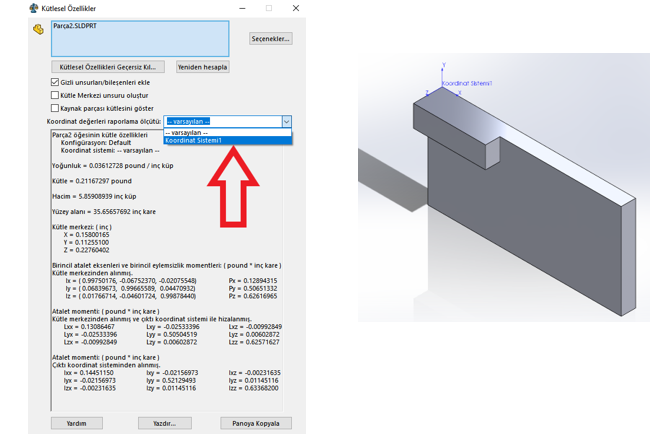
Kütlesel eylemsizlik momenti koordinatları anında güncellenir ve açılır kutuya tıklayıp varsayılanı seçerek her zaman orijinal koordinat sistemine geri dönebiliriz. Kütle merkezi hakkında ihtiyaç duyduğumuz tüm bilgilere sahibiz, ancak yine de bir çeşit görsel temsile ihtiyacımız vardır. Kütle Merkezi Oluştur özelliğinin yanındaki kutuyu işaretleyebiliriz, bu da pencere kapatıldıktan sonra bile parça ortamında kütle merkezi için görsel bir referans sağlar. Bu kütle merkezi özelliği referans boyutları oluşturmak için kullanılabilirken, sürüş boyutları oluşturmak için kullanılamayacağına dikkat edilmelidir.
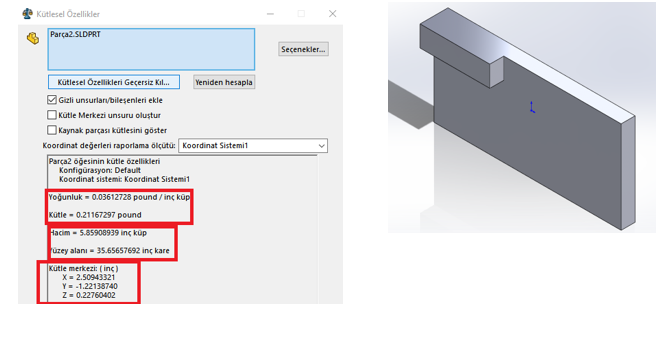
Çizim birden fazla gövdeden oluştuğu için, mavi renkle vurgulanan ve kütle özelliklerinin gösterildiği seçim kutusunun her birini ayrı ayrı seçmek mümkündür. Örneğin, parçayı seçimden temizledikten sonra ufak dikdörtgen seçebilir ve Yeniden Hesapla’ya tıklayabiliriz. Bu şekilde küçük dikdörtgen için tüm Kütle Özellikleri güncellenmiş olur.
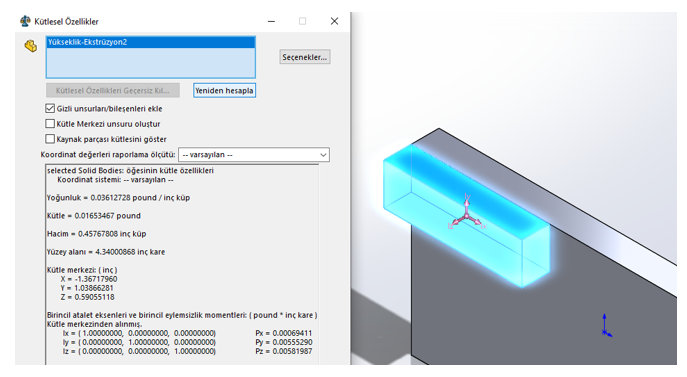
Kütle Özellikleri sekmesini kullanarak, kütle, yoğunluk, hacim, yüzey alanı ve kütle merkezi koordinatlarını tek bir uygun pencereden belirlememize yardımcı olur. SOLIDWORKS, parçanın varsayılan birim sistemini etkilemeden bize pencerede birimleri değiştirme kolaylığı sağlar. İletişim kutusundaki basit bir onay kutusuyla bile uygun bir Kütle Özellikleri özelliği oluşturulabilir.
Kütle Özelliklerini Geçersiz Kıl
Çizdiğiniz parçanın boyutuna ve atadığınız malzemeye göre Solidworks size parçanın kütle, yoğunluk, kütle merkezleri, atalet momentleri gibi özelliklerini vermektedir. Bunları kullanıcı olarak elle girmek de mümkündür. Parçanın kütlesini, kütle merkezlerini, atalet momentlerini elle girebilirsiniz.
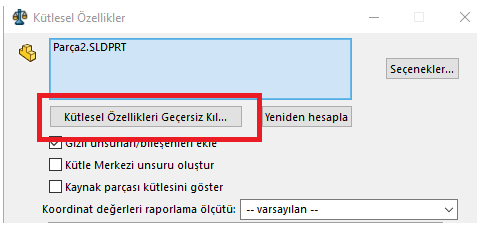
Elle girdiğiniz özellikleri tamam dedikten sonra artık parçanız sizin belirlediğiniz özelliklere göre hesaplanacaktır. Yine eski haline dönüştürmek isterseniz Kütle Özellikleri Geçersiz Kıl seçip Tümünü Sıfırla seçeneğine tıklayınız.